Wix Stores: calcular el costo de los bienes
3 min
En este artículo
- Calcular el costo de los bienes para un producto
- Calcular el costo de los bienes para las variantes
- Ver el costo de los bienes en los informes de analíticas
El costo de los bienes es la cantidad que te cuesta hacer o comprar un producto. Puedes ingresar esta cantidad al crear un producto o una variante de producto.
Nota:
El importe del costo de los bienes no se muestra a los clientes.
Calcular el costo de los bienes para un producto
Si un producto no tiene opciones de producto (o si todas las opciones tienen el mismo precio y costo de los bienes), ingresas el costo de los bienes una vez para un producto.
Después de ingresar el precio de un producto y el costo de los bienes, la ganancia y el margen se calculan automáticamente.
Para ingresar el costo de los bienes de un producto:
- Dirígete a la pestaña Productos en el panel de control de tu sitio.
- Haz clic en un producto existente o crea uno nuevo.
- Desplázate hacia abajo hasta la sección de Precios e ingresa el precio del producto.
- En Costo de los bienes, ingresa el monto que te cuesta fabricar o comprar el producto.
- Haz clic en Guardar.
Consejos:
- Después de la configuración, cuando actualizas el precio de un producto o agregas una venta a un producto, la ganancia y el margen se ajustan automáticamente.
- Aprende cómo realizar cambios en el costo de las mercancías de varios productos a la vez.
Calcular el costo de los bienes para las variantes
Si tienes variantes de productos con diferentes precios o un costo de bienes diferente, puedes ingresar el costo de los bienes por variante. Por ejemplo, si vendes el mismo anillo en oro y plata, y cada variante tiene un precio y costo de bienes diferente, puedes calcular la variante de oro y la variante de plata por separado.
Nota:
Actualmente, no se muestra el beneficio y el margen de las variantes.
Para establecer el costo de los bienes para variantes individuales:
- Dirígete a la pestaña Productos en el panel de control de tu sitio.
- Selecciona un producto con opciones de productos.
- Asegúrate de que la palanca Administrar precios e inventario para las variantes esté activada.
- Si has guardado anteriormente opciones de inventario de variantes, haz clic en Editar.
- Ingresa el costo de los bienes para cada variante.
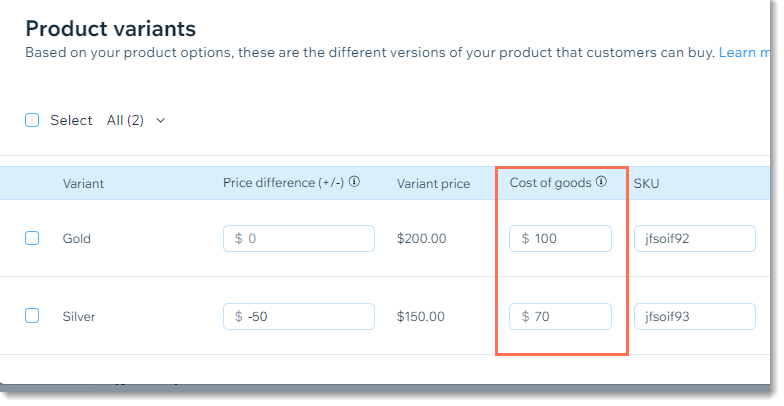
Ver el costo de los bienes en los informes de analíticas
Puedes agregar columnas que muestren el costo de la mercancía a los dos informes siguientes. Además, puedes agregar la columna de ganancia bruta de un ítem al informe Ventas por ítem:
- Ventas por artículo
- Ventas por variante de producto
Para agregar las columnas Costo de la mercancía y Ganancia bruta de los ítems a los informes de analíticas:
- Ve a Analíticas e informes en el panel de control de tu sitio Wix.
- Haz clic en Informes.
- Selecciona cualquiera de los siguientes informes:
- Ventas por artículo (en Ventas)
- Ventas por variante de producto (en Tiendas)
- Haz clic en Personalizar a la derecha.
- Selecciona las casillas de verificación junto a Costo de la mercancía o Ganancia bruta del ítem.
Nota: Para el informe Ventas por variante de producto, solo está disponible el valor Costo de la mercancía.
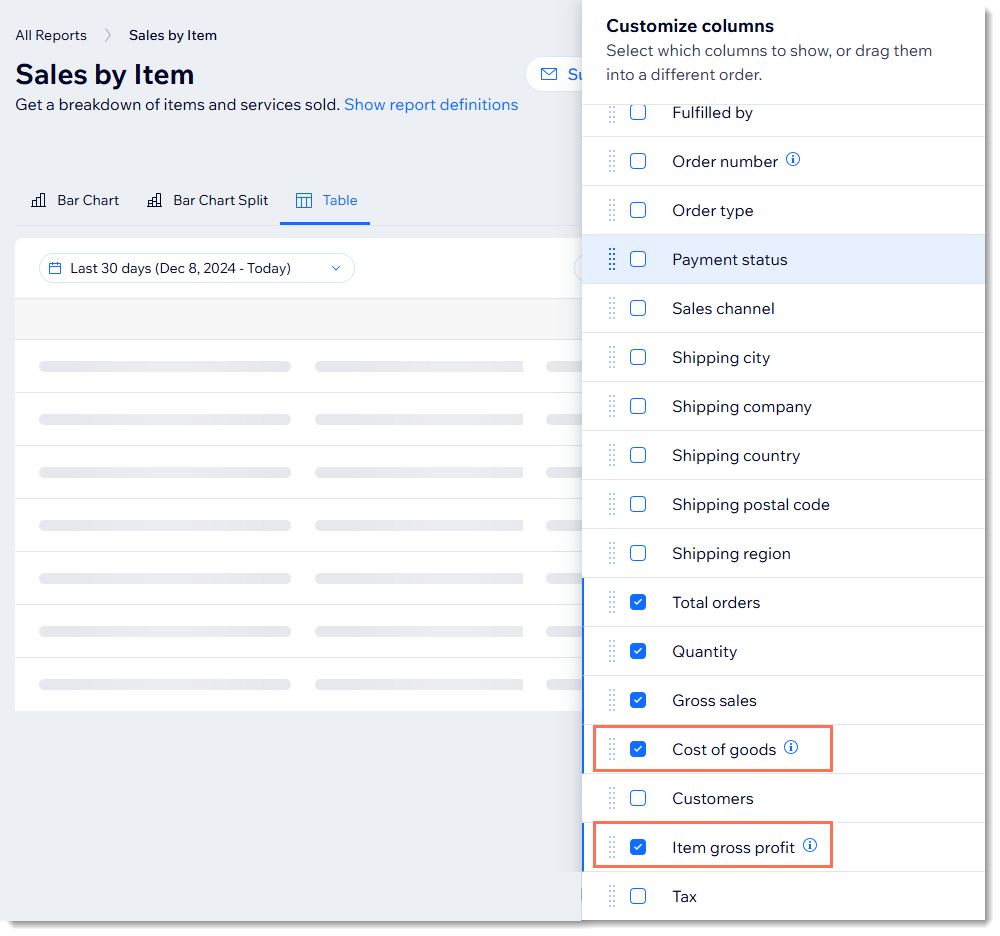
¿Quieres obtener más información?
Consulta el curso completo de Wix Learn sobre cómo comenzar con Wix eCommerce (contenido en inglés).

